
En este artículo habremos explicado los pasos necesarios para instalar y configurar IntelliJ IDEA en Ubuntu 18.04 LTS. Antes de continuar con este tutorial, asegúrese de haber iniciado sesión como usuario con sudo privilegios Todos los comandos de este tutorial deben ejecutarse como un usuario no root.
IntelliJ IDEA IDE es un IDE inteligente y completo para Java desarrollado por JetBrains. También brinda soporte para Javascript, Typescript, CSS, etc. También puede ampliar las características de IntelliJ IDEA IDE mediante el uso de complementos. Al usar los complementos de IntelliJ IDEA IDE, también puede obtener soporte para marcos como Blade, DropWizard, etc. También podemos usar IntelliJ IDEA IDE para otros lenguajes de programación como HTML, SQL, Javascript, CSS y más.
Prerrequisito:
- Sistema operativo con Ubuntu 18.04
- Dirección IPv4 del servidor con privilegios de superusuario (acceso raíz)
- Terminal Gnome para escritorio Linux
- Cliente PuTTy SSH para Windows o macOS
- Powershell para Windows 10/11
- Familiarizarse con los comandos APT
Instalar IntelliJ IDEA en Ubuntu
Paso 1. Primero, antes de comenzar a instalar cualquier paquete en su servidor Ubuntu, siempre recomendamos asegurarse de que todos los paquetes del sistema estén actualizados.
sudo apt update sudo apt upgrade sudo apt install snapd
Paso 2. Instale IntelliJ IDEA,
Ejecute el siguiente comando para instalar el paquete de instantáneas IntelliJ IDEA:
sudo snap install intellij-idea-community --classic
Nota:para instalar la edición Ultimate, reemplace intellij-idea-community con intellij-idea-ultimate .
Paso 3. Inicio de IntelliJ IDEA.
Ahora que IntelliJ IDEA está instalado en su sistema Ubuntu, puede iniciarlo haciendo clic en el icono de IntelliJ IDEA (Actividades -> IntelliJ IDE).
Obtendrá el siguiente resultado para establecer la configuración inicial:
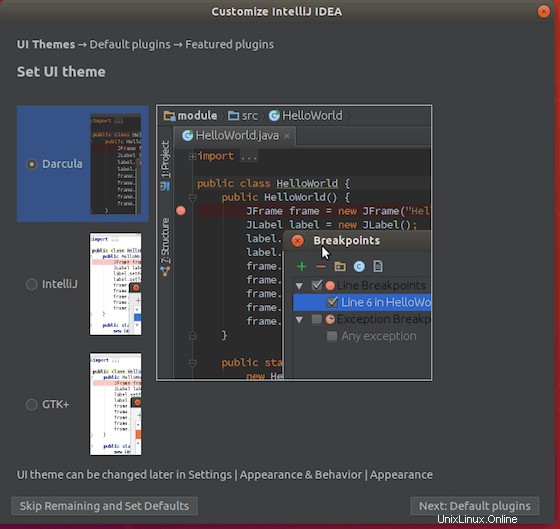
Eso es todo lo que necesita hacer para instalar IntelliJ IDEA en Ubuntu 18.04 Bionic Beaver. Espero que encuentre útil este consejo rápido. Si tiene preguntas o sugerencias, no dude en dejar un comentario a continuación.